Quick Access là một thư mục mới trên File Explorer Windows 10. Đó là nơi mà Explorer mở theo mặc định thay vì mở trên This PC. Quick Access hiển thị các tập tin và các thư mục gần đây. Ngoài ra bạn còn có thể ghim vị trí các mục khác bên trong Quick Access.
Tuy nhiên trên Windows 10, Microsoft không cho phép người dùng tùy chỉnh biểu tượng Quick Access bằng cách sử dụng GUI, nhưng nếu muốn bạn vẫn có thể tinh chỉnh thông qua Registry.
Theo mặc định Windows 10 sử dụng biểu tượng hình ngôi sao màu xanh cho thư mục Quick Access.
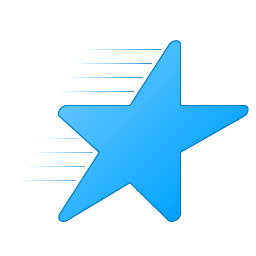
Tuy nhiên nếu không muốn sử dụng biểu tượng này bạn có thể thay đổi bằng bất kỳ biểu tượng nào mà bạn muốn. Để làm được điều này, mời bạn cùng tham khảo bài viết dưới đây của Quản trị mạng.
Thay đổi biểu tượng Quick Access trên File Explorer trên Windows 10
Thực hiện theo các bước dưới đây để thay đổi biểu tượng Quick Access trên File Explorer trên Windows 10:
1. Mở Registry Editor bằng cách nhấn tổ hợp phím Windows + R để mở cửa sổ lệnh Run, sau đó nhập regedit vào đó rồi nhấn Enter. Nếu trên màn hình xuất hiện cửa sổ UAC, click chọn Yes để tiếp tục.
2. Trên cửa sổ Windows Registry bạn điều hướng theo key:
HKEY_CURRENT_USER\SOFTWARE\Classes\CLSID
3. Tại đây tiến hành tạo một subkey mới đặt tên là {679f85cb-0220-4080-b29b-5540cc05aab6}.

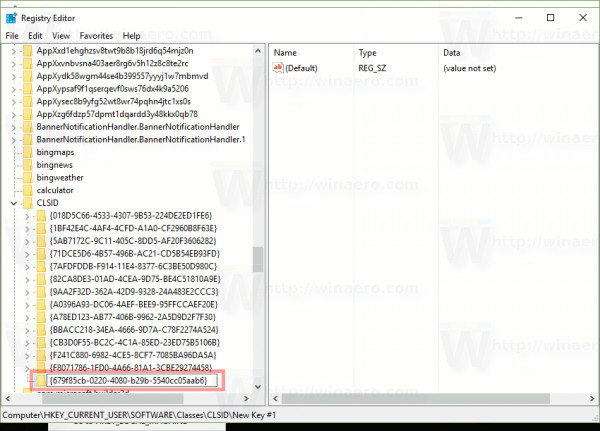
4. Tại subkey {679f85cb-0220-4080-b29b-5540cc05aab6}, tạo một subkey mới đặt tên là DefaultIcon.
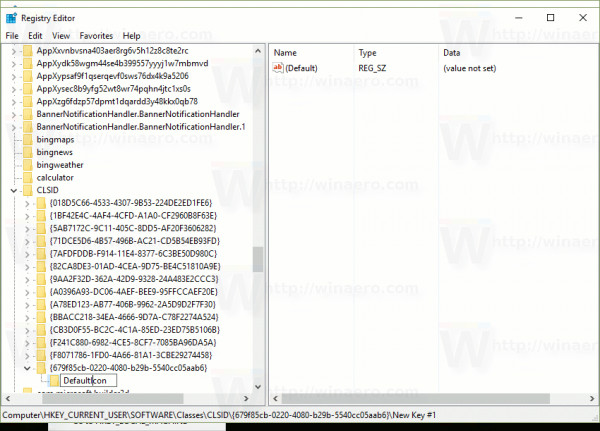
5. Tại mục DefaultIcon, thiết lập chuỗi giá trị mặc định (trống) bên phải thành đường dẫn đầy đủ đến tập tin biểu tượng mà bạn muốn thiết lập. Chẳng hạn trong ví dụ dưới đây Quản trị mạng sử dụng biểu tượng Quick Access cũ.

Do đó nhập đường dẫn cụ thể trên cửa sổ Registry là C:\Winaero\old_qa_icon.ico.
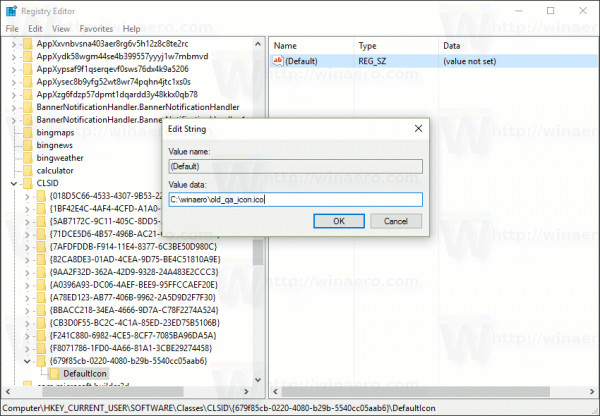
6. Sau khi hoàn tất, khởi động lại Explorer shell hoặc đăng xuất rồi đăng nhập lại tài khoản người dùng, hoặc refresh lại biểu tượng cache.
Trước khi thực hiện quá trình:
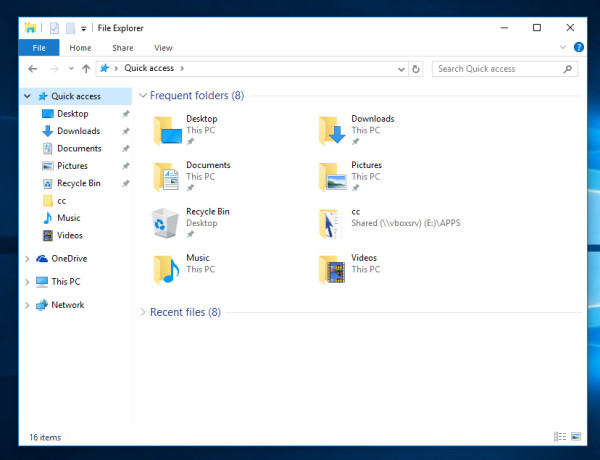
Sau khi thực hiện quá trình:
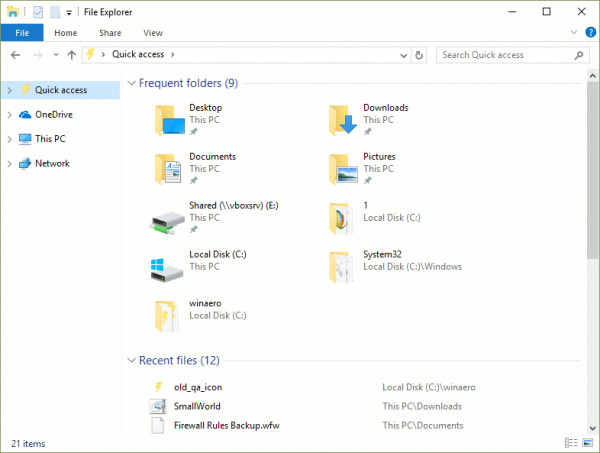

Thay vì nhập đường dẫn đầy đủ bạn có thể thiết lập chuỗi giá trị dưới đây:
imageres.dll,-1024
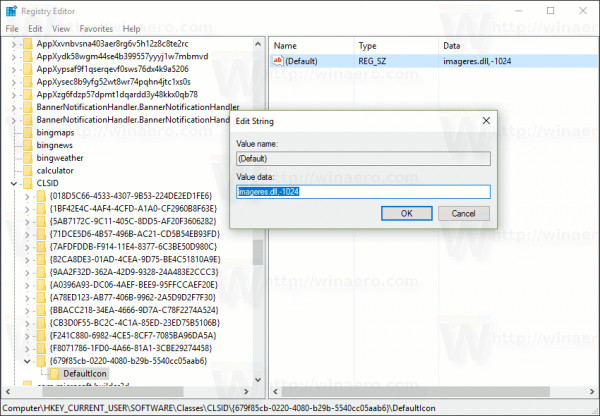
Sau đó biểu tượng sẽ được thiết lập thành biểu tượng Favorites cũ.

Tham khảo thêm một số bài viết dưới đây:
Chúc các bạn thành công!
 Công nghệ
Công nghệ  AI
AI  Windows
Windows  iPhone
iPhone  Android
Android  Học IT
Học IT  Download
Download  Tiện ích
Tiện ích  Khoa học
Khoa học  Game
Game  Làng CN
Làng CN  Ứng dụng
Ứng dụng 








 Windows 11
Windows 11  Windows 10
Windows 10  Windows 7
Windows 7  Windows 8
Windows 8  Cấu hình Router/Switch
Cấu hình Router/Switch 









 Linux
Linux  Đồng hồ thông minh
Đồng hồ thông minh  macOS
macOS  Chụp ảnh - Quay phim
Chụp ảnh - Quay phim  Thủ thuật SEO
Thủ thuật SEO  Phần cứng
Phần cứng  Kiến thức cơ bản
Kiến thức cơ bản  Lập trình
Lập trình  Dịch vụ công trực tuyến
Dịch vụ công trực tuyến  Dịch vụ nhà mạng
Dịch vụ nhà mạng  Quiz công nghệ
Quiz công nghệ  Microsoft Word 2016
Microsoft Word 2016  Microsoft Word 2013
Microsoft Word 2013  Microsoft Word 2007
Microsoft Word 2007  Microsoft Excel 2019
Microsoft Excel 2019  Microsoft Excel 2016
Microsoft Excel 2016  Microsoft PowerPoint 2019
Microsoft PowerPoint 2019  Google Sheets
Google Sheets  Học Photoshop
Học Photoshop  Lập trình Scratch
Lập trình Scratch  Bootstrap
Bootstrap  Năng suất
Năng suất  Game - Trò chơi
Game - Trò chơi  Hệ thống
Hệ thống  Thiết kế & Đồ họa
Thiết kế & Đồ họa  Internet
Internet  Bảo mật, Antivirus
Bảo mật, Antivirus  Doanh nghiệp
Doanh nghiệp  Ảnh & Video
Ảnh & Video  Giải trí & Âm nhạc
Giải trí & Âm nhạc  Mạng xã hội
Mạng xã hội  Lập trình
Lập trình  Giáo dục - Học tập
Giáo dục - Học tập  Lối sống
Lối sống  Tài chính & Mua sắm
Tài chính & Mua sắm  AI Trí tuệ nhân tạo
AI Trí tuệ nhân tạo  ChatGPT
ChatGPT  Gemini
Gemini  Điện máy
Điện máy  Tivi
Tivi  Tủ lạnh
Tủ lạnh  Điều hòa
Điều hòa  Máy giặt
Máy giặt  Cuộc sống
Cuộc sống  TOP
TOP  Kỹ năng
Kỹ năng  Món ngon mỗi ngày
Món ngon mỗi ngày  Nuôi dạy con
Nuôi dạy con  Mẹo vặt
Mẹo vặt  Phim ảnh, Truyện
Phim ảnh, Truyện  Làm đẹp
Làm đẹp  DIY - Handmade
DIY - Handmade  Du lịch
Du lịch  Quà tặng
Quà tặng  Giải trí
Giải trí  Là gì?
Là gì?  Nhà đẹp
Nhà đẹp  Giáng sinh - Noel
Giáng sinh - Noel  Hướng dẫn
Hướng dẫn  Ô tô, Xe máy
Ô tô, Xe máy  Tấn công mạng
Tấn công mạng  Chuyện công nghệ
Chuyện công nghệ  Công nghệ mới
Công nghệ mới  Trí tuệ Thiên tài
Trí tuệ Thiên tài